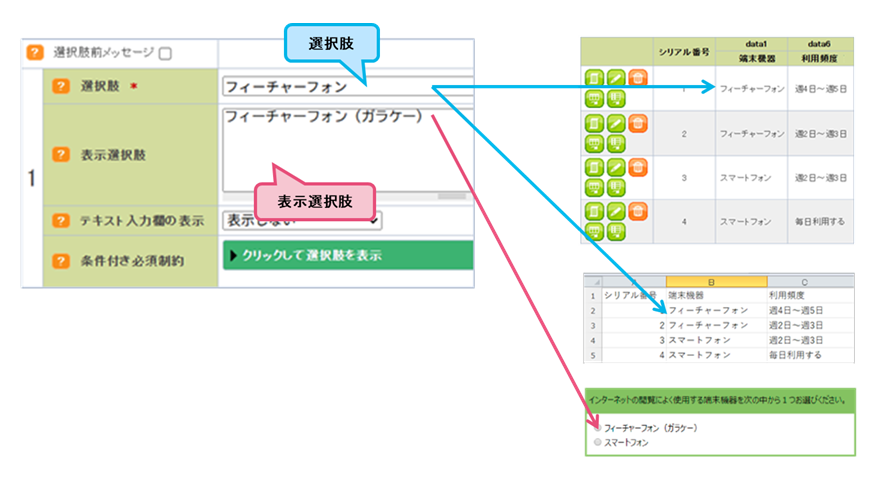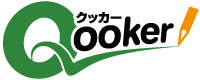- 設問の編集方法を教えてください。
-
【 設問管理 > 設問一覧 】から、各設問の左側の編集アイコンをクリックすることで編集できます。
なお、アンケート実施中や回答データが保存されている状態で選択肢の修正・削除を行う場合は注意が必要です。アンケート実施中に設問文の編集や選択肢を追加する操作は回答データに影響ありません。回答データが保存されている状態で選択肢の修正・削除を行う場合の注意事項
選択肢に入力した内容は回答データとして保存され、【データ管理 > 回答検索】で検索結果として表示されたり、【データ管理 > CSVダウンロード】でダウンロードされたCSVファイルに出力されます。
回答が保存されている状態で選択肢を修正・削除した場合、既存の回答データとの整合性が損なわれたり、データの破損が発生する恐れがあります。やむを得ず選択肢の内容を修正する必要がある場合は、以下の2つの方法をご検討ください。
1.新たに設問を作成して設問ごと入れ替える
既存の設問は修正せず、新たに設問を作成して既存の設問と入れ替えを行います。
既存の設問と新たに作成した設問の回答データが保存される領域は分離されますが、データの不整合や損失を防ぐことができます。
アンケート終了後、CSVファイルをダウンロードの上、Excel等を使用してデータの結合・編集を行ってください。設問の入れ替えを行う場合は、一旦アンケートを非公開にすることをおすすめします。
2.表示選択肢に修正内容を入力して、アンケートフォームに表示している選択肢だけを修正する
選択肢の修正は行わず、表示選択肢に修正内容を入力します。
保存される回答データは以前と変わらず、アンケートフォームに表示している選択肢だけが変更されます。
選択肢について
選択肢は、【データ管理 > 回答検索】で検索結果として表示されたり、【データ管理 > CSVダウンロード】でダウンロードされたCSVファイルに出力される選択肢とアンケートフォームに表示する選択肢に分けて作成することができます。
通常は、選択肢のみ入力することで設問が作成できますが、選択肢と表示選択肢に分けることで以下のようなことが可能になります。- アンケートフォームに表示する選択肢には文字を表示して、【データ管理 > CSVダウンロード】でダウンロードされたCSVファイルに出力される回答データには、数値やアルファベットを表示することが可能です。
- アンケートフォームに表示する選択肢には記号を表示して、【データ管理 > CSVダウンロード】でダウンロードされたCSVファイルに出力される回答データには記号ではなく、管理しやすい内容にして表示することが可能です。
- アンケートフォームに表示する選択肢の文字数が多い場合、【データ管理 > CSVダウンロード】でダウンロードされたCSVファイルに出力される回答データの文字数を少なくして表示することが可能です。
- アンケートフォームに表示する選択肢の文字をHTMLタグで装飾したい場合、選択肢にはHTMLタグは使用できないため、表示選択肢にHTMLタグを使用することが可能です。
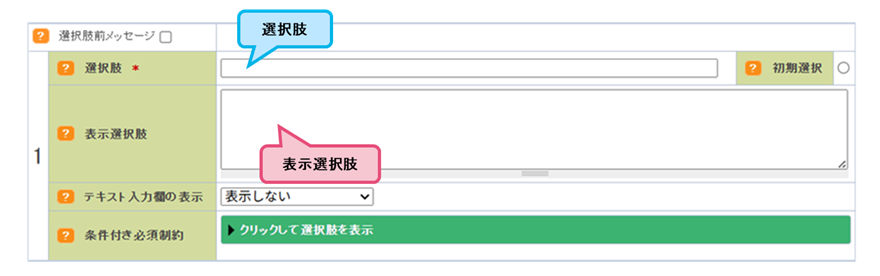
選択肢(必須) 【データ管理 > 回答検索】で検索結果として表示されたり、【データ管理 > CSVダウンロード】でダウンロードされたCSVファイルに出力されます。
選択肢だけ入力した場合(表示選択肢が未入力の場合)、アンケートフォームには選択肢に入力した内容が表示されます。
ダウンロードしたデータを集計に利用される場合は、記号等は使用せずシンプルな形式で入力することをおすすめします。表示選択肢(任意 入力の省略可) アンケートフォームの選択肢として表示されます。
HTMLタグや記号を使用して文字を装飾することができます。
選択肢だけ入力した場合と選択肢と表示選択肢それぞれに入力した場合の例
選択肢だけ入力した場合
【データ管理 > 回答検索】で検索結果として表示されたり、【データ管理 > CSVダウンロード】でダウンロードされたCSVファイルに出力されます。また、アンケートフォームの選択肢として表示されます。
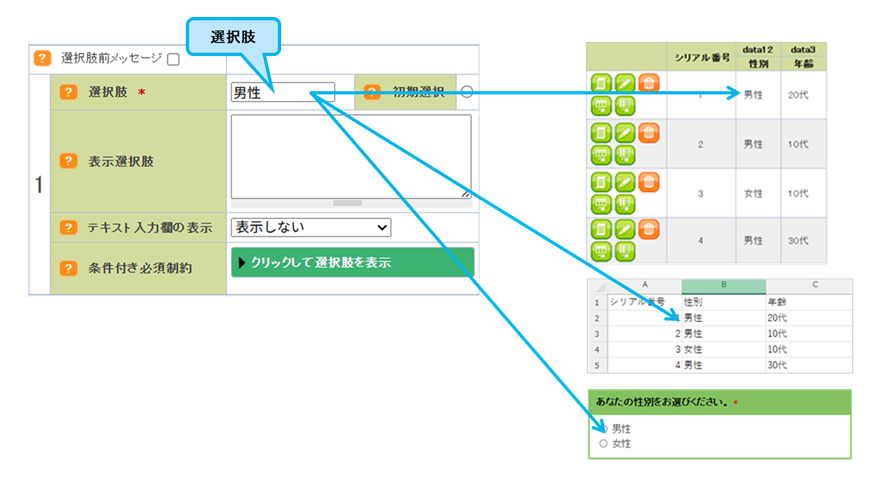
選択肢と表示選択肢それぞれに入力した場合
選択肢は【データ管理 > 回答検索】で検索結果として表示されたり、【データ管理 > CSVダウンロード】でダウンロードされたCSVファイルに出力されます。表示選択肢はアンケートフォームの選択肢として表示されます。